Po „Windows 11“ aktyvinimo dialogo lango jo trikčių šalinimo įrankis taip pat gavo naują dizainą
Anksčiau 25281 versijoje Microsoft atnaujinoĮveskite produkto kodą" langas su nauju dizainu, kad atitiktų "Windows 11" išvaizdą. Naujausias kūrėjo kanalo leidimas, Statyba 25295, prideda dar vieną dizaino pakeitimą, vėlgi susijusį su aktyvinimo sistema. Aktyvatoriaus trikčių šalinimo įrankis pagaliau buvo atnaujintas su naujausia „Fluent Design“ versija.
Štai kaip atrodo dabartinė versija. Jis išlaiko seną stilių iš „Windows 8“ ir „Windows 10“.

Žemiau esančioje ekrano kopijoje galite pamatyti atnaujintą to paties trikčių šalinimo įrankio versiją.
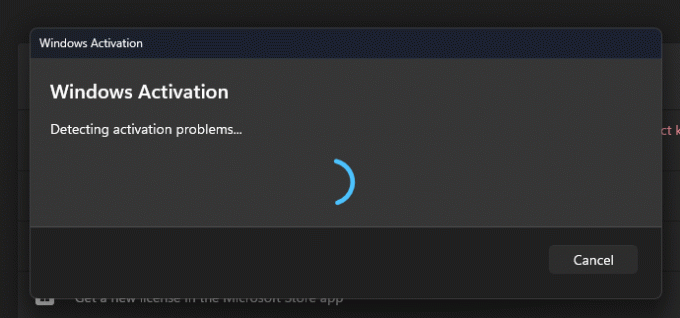
Naujasis dizainas yra paslėptas OS, tradiciškai skirtas nebaigtoms funkcijoms. Jei norite tai išbandyti dabar, turėtumėte naudoti ViVeTool. Tiesiog atlikite toliau nurodytus veiksmus.
Įgalinkite naują aktyvinimo trikčių šalinimo įrankį sistemoje „Windows 11“.
- Atsisiųskite ViveTool iš GitHub ir išskleiskite savo failus į c:\vivetool aplanką.
- Dešiniuoju pelės mygtuku spustelėkite Pradėti meniu mygtuką užduočių juostoje (arba paspauskite Laimėk + X) ir pasirinkite Terminalas (administratorius) iš meniu.
- Bet kuriame PowerShell arba Komandinė eilutė Terminalo skirtuką, įveskite ir paleiskite šias komandas. Paspauskite Įeikite po kiekvieno iš jų įvykdyti.
c:\vivetool\vivetool /įgalinti /id: 36390579c:\vivetool\vivetool /įgalinti /id: 42739793
- Iš naujo paleiskite „Windows 11“.
Padaryta! Pakeitimą galite grąžinti vykdydami šias anuliavimo komandas:
c:\vivetool\vivetool /išjungti /id: 36390579c:\vivetool\vivetool /išjungti /id: 42739793
Viskas, ką jums reikia padaryti, tai pakeisti įgalinimą į išjungti ir paleisti komandų porą kaip administratorių. Tai atkurs klasikinę trikčių šalinimo įrankio išvaizdą.
Galų gale jis pasieks stabilų „Windows 11“ išleidimą, greičiausiai šiais metais.
Per PhantomOfArth
Jei jums patinka šis straipsnis, pasidalykite juo naudodami toliau esančius mygtukus. Tai iš jūsų nereikės daug, bet padės mums augti. Ačiū už tavo pagalbą!
Reklama
